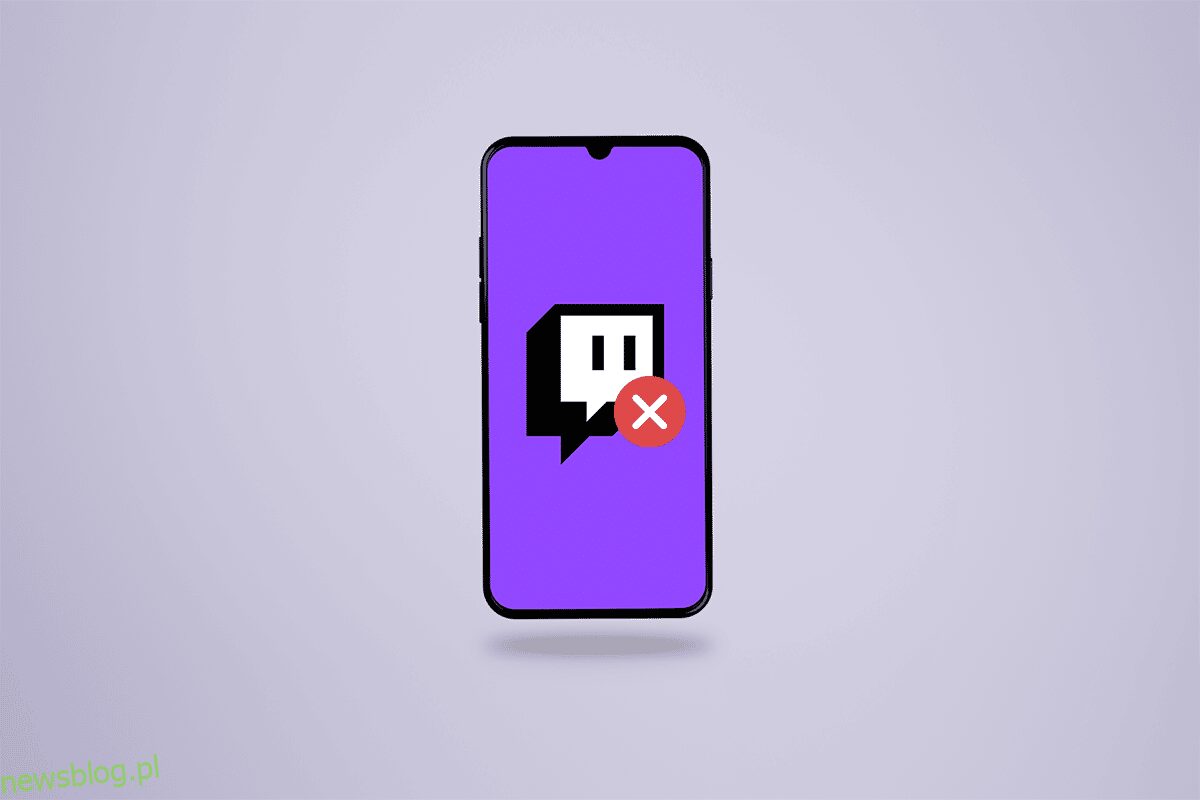Twitch to popularna usługa przesyłania strumieniowego na żywo udostępniana graczom i twórcom w celu przesyłania strumieniowego rozgrywki i innych działań. Twórcy Twitcha mogą również wchodzić w interakcje ze swoimi fanami i innymi użytkownikami Twitcha, dzieląc się swoimi treściami na platformie. Jeśli jesteś jednym ze streamerów lub użytkowników Twitcha i masz pytanie: Czy Twitch jest teraz wyłączony? Jesteś we właściwym miejscu! Czytaj dalej ten artykuł do końca, aby poznać metody naprawy niedziałającego problemu z aplikacją Twitch.

Spis treści:
Jak naprawić aplikację Twitch, która nie działa na Androidzie?
Istnieje kilka przyczyn występowania tego problemu:
- Nieaktualna aplikacja Twitch
-
Nieprawidłowe ustawienia daty i godziny w telefonie
- Zakłócone serwery Twitcha
- Uszkodzone dane aplikacji i pamięć podręczna
- Usterki w trybie jakości automatycznego przesyłania strumieniowego
Przyjrzyjmy się więc teraz rozwiązaniom, dzięki którym możesz natychmiast naprawić problemy z Androidem, które nie działają w aplikacji Twitch.
Uwaga: ponieważ smartfony nie mają tych samych opcji ustawień, różnią się one w zależności od producenta. Dlatego upewnij się, że przed zmianą jakichkolwiek ustawień w urządzeniu są prawidłowe ustawienia. Te kroki zostały wykonane w MIUI 11, jak pokazano na poniższych ilustracjach.
Metoda 1: Uruchom ponownie / uruchom ponownie telefon
Jest to jedno z podstawowych i praktycznych rozwiązań, które mogą rozwiązać problem, z którym się borykasz, bez wykonywania skomplikowanych kroków.
1. Naciśnij przycisk zasilania na telefonie i dotknij opcji Uruchom ponownie, jak pokazano poniżej.

2. Stuknij ponownie opcję Uruchom ponownie, jeśli pojawi się monit, i poczekaj, aż telefon zakończy proces ponownego uruchamiania.
3. Otwórz aplikację Twitch i sprawdź, czy problem z niedziałającą aplikacją Twitch na Androida został naprawiony, czy nie.
Metoda 2: Sprawdź stan serwera Twitch
Możesz odwiedzić stronę Downdetector Twitcha, aby sprawdzić, czy wystąpiły jakieś przerwy w działaniu serwera po stronie Twitcha. Jeśli pojawi się kilka raportów o tym, że aplikacja Twitch nie działa z powodu problemów z serwerem, zespół wsparcia Twitcha ogłosi komunikat, a problem zostanie przez nich naprawiony tak szybko, jak to możliwe. Ta metoda z pewnością odpowie na Twoje zapytanie Twitch down.

Metoda 3: Ustaw automatyczną datę i godzinę dla telefonu
Niektóre aplikacje, takie jak Twitch, sprawdzają datę i godzinę dowolnego urządzenia w celu wykonania ważnych czynności. Jeśli ustawiłeś datę i godzinę na swoim urządzeniu ręcznie lub nieprawidłowo, możesz zapytać, czy Twitch jest teraz wyłączony, ponieważ nie będzie działał poprawnie. Postępuj zgodnie z nadchodzącymi krokami, aby ustawić automatyczną datę i godzinę na telefonie z Androidem.
1. Otwórz aplikację Ustawienia w telefonie.
2. Znajdź i dotknij Ustawienia dodatkowe, jak pokazano.

3. Stuknij w Data i czas.

4. Włącz przełącznik Automatyczne dane i czas oraz Automatyczna strefa czasowa, jak pokazano poniżej.

Metoda 4: Zmień jakość strumienia Twitch
Jeden z typowych błędów Twitcha powoduje, że aplikacja Twitch nie działa, gdy strumień, który oglądasz, jest ustawiony na automatyczną jakość wideo. Tak więc napotkasz opóźnienia i buforowanie podczas oglądania dowolnego strumienia na Twitchu w trybie automatycznej jakości wideo. Aby rozwiązać ten problem, wykonaj poniższe czynności, aby zmienić jakość strumienia Twitch.
1. Otwórz aplikację Twitch na swoim telefonie z Androidem.
2. Stuknij dowolny żądany strumień na karcie Odkryj, aby go otworzyć.

3. Stuknij ikonę koła zębatego Ustawienia w prawym górnym rogu, jak pokazano.

4. Stuknij dowolną opcję jakości inną niż Auto w sekcji OPCJE JAKOŚCI i stuknij Zastosuj, jak pokazano.

Metoda 5: Zaktualizuj aplikację Twitch
Aktualizacja samej aplikacji, która boryka się ze wszystkimi problemami, to najlepszy sposób na ich naprawienie za jednym razem. Przeczytaj i postępuj zgodnie z poniższymi instrukcjami, aby zaktualizować swoją aplikację Twitch.
1. Otwórz aplikację Sklep Play i wyszukaj aplikację Twitch z paska wyszukiwania.

2A. Stuknij opcję Aktualizuj, aby zaktualizować aplikację Twitch do najnowszej wersji.

2B. Jeśli aplikacja jest już zaktualizowana do najnowszej wersji, zobaczysz opcje Otwórz i Odinstaluj. Kontynuuj więc kolejne metody, aby rozwiązać żądany problem.

Metoda 6: Opuść program Twitch Beta
Programy beta mają na celu przetestowanie kilku aktywnych błędów, które powodują różne problemy w aplikacji. Jeśli jesteś częścią jednego z takich programów beta dla aplikacji Twitch, możesz napotkać aplikację Twitch, która nie działa stale na Androida. Wykonaj następujące czynności na telefonie, aby zrezygnować z programu beta i ostatecznie rozwiązać napotkane problemy.
1. Otwórz aplikację Sklep Play i wyszukaj aplikację Twitch z paska wyszukiwania.
2. Przewiń w dół i dotknij Wyjdź.

3. Ponownie dotknij opcji Wyjdź, aby wyświetlić wyskakujące okienko z potwierdzeniem.

Metoda 7: Wyczyść pamięć podręczną i dane aplikacji Twitch
Po wszystkich metodach, jeśli problem nadal nie został rozwiązany, wyczyść pamięć podręczną i dane aplikacji Twitch.
1. Otwórz aplikację Ustawienia i dotknij opcji Aplikacje.

2. Stuknij w Zarządzaj aplikacjami.

3. Znajdź i stuknij Twitch z listy, jak pokazano.

4. Stuknij opcję Wyczyść dane od dołu, jak pokazano.

5. Stuknij w Wyczyść pamięć podręczną > Wyczyść wszystkie dane jeden po drugim.

Metoda 8: Zainstaluj ponownie aplikację Twitch
Na koniec, jeśli nic nie działa, będziesz musiał ponownie zainstalować aplikację Twitch na swoim urządzeniu, aby pobrać najnowszą wersję aplikacji.
1. Otwórz aplikację Sklep Play i wyszukaj aplikację Twitch z paska wyszukiwania.
2. Stuknij opcję Odinstaluj.

3. Po zakończeniu dezinstalacji dotknij opcji Zainstaluj, aby zainstalować ją ponownie.
4. Po ponownej instalacji skonfiguruj aplikację Twitch na swoim koncie i sprawdź, czy omawiany problem został rozwiązany, czy nie.
***
Mamy nadzieję, że otrzymałeś odpowiedź na pytanie o Twitch w tej chwili i poznałeś metody naprawy aplikacji Twitch, która nie działa na Androidzie. Zachęcamy do kontaktu z nami w sprawie zapytań i sugestii za pośrednictwem poniższej sekcji komentarzy. Daj nam znać, o jakim temacie chcesz się dowiedzieć w naszym następnym artykule.